
【Facebook】メッセージが送れない!スマホ・PCでの対処法
Contents[OPEN]
「Shift」+「Enter」で改行できる
Facebookのメッセージを改行するには、キーボードの「Shiftキー」と「Enterキー」を同時に押します。
改行方法を覚えておけば、長文でも相手が読みやすいメッセージを送信できますよ。
もし、うっかり「Enterキー」だけを押して誤送信してしまわないか不安という場合は、メモ帳などでメッセージを作成してからコピペして送信する方法がおすすめです。
スマホは改行と送信が分かれているので安心
PCの場合だとキーボードの「Enterキー」を押すとメッセージが送信されてしまうので、作成途中に「Enterキー」を押さないように注意する必要があります。
一方、スマホの「Messenger」アプリの場合は、「Enterキー」をタップすることで改行され、紙飛行機のアイコンをタップすることでメッセージを送信できます。
このように、スマホなら改行と送信のボタンがはっきりと分かれているため、PCのように開業するつもりが間違えてメッセージを送信してしまった…という失敗が起きることはありません。
【Facebook】メッセージが見られない場合はどうする?
Facebook上で友達や知人からメッセージを送ってもらったのに、受信箱を見ても届いていなくてメッセージを確認できない場合もあります。
そんな時は、「メッセージリクエスト」というフォルダを確認してみましょう!
受信箱になければ「メッセージリクエスト」を確認しよう!
通常、Facebook上の友達から送られてきたメッセージは受信箱に届きます。
ですが、友達になっていない人から送られてきたメッセージは受信箱ではなく、「メッセージリクエスト」というフォルダに届きます。

- 友達になっている人:受信箱に届く
- 友達になっていない人:メッセージリクエストに届く
「メッセージリクエスト」は受信箱と違ってアプリ起動時のトップ画面に表示されませんし、メッセージが届いても通知が表示されないので、メッセージが届いているのを見落としてしまいがちです。
そのため、受信箱にメッセージが届いていない場合は、「メッセージリクエスト」というフォルダに届いていないか一度確認してみましょう。
【スマホ】メッセージリクエストを確認する
スマホでメッセージリクエストを確認する方法は以下の通りです。
「Messenger」アプリを起動します。

メッセンジャーを開いたら、画面左上のプロフィールアイコンをタップしましょう。

「メッセージリクエスト」を選択して下さい。

ここで、友達になっていないユーザーから送られてきたメッセージを確認できます。

【PC】メッセージリクエストを確認する
PCでメッセージリクエストを確認する方法は以下の通りです。
- ブラウザを開いたら、Facebookにアクセス。
- アカウントにログインしてホーム画面を開いたら、左メニューの「もっと見る」→「Messenger」を選択。
- メッセンジャーを開いたら、「…」のアイコンをクリック。
- メニューを開いたら、「メッセージリクエスト」を選択。
ここで、友達になっていないユーザーから送られてきたメッセージを確認できます。
Messenger
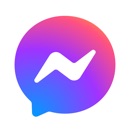
開発:Facebook, Inc.
掲載時の価格:無料
Ver:iOS 305.0 / Android 305.1.0.16.117